Jak nagrać program Microsoft PowerPoint jako wideo z narracjami
Prowadzenie prezentacji to jeden z najskuteczniejszych sposobów dotarcia z przekazem do odbiorców. Nagrywanie programu PowerPoint jako wideo to nowy sposób na zrobienie prezentu, a zwłaszcza studenci, przedsiębiorcy lub ludzie w biznesie muszą przekazać temat z profesjonalnym podejściem. Prezentacja jest dostępna w różnych wersjach, ale możesz umieścić swoją prezentację w postaci filmu. Niezależnie od tego, czy nagrywasz prezentację PowerPoint do szkoły czy pracy, ten przewodnik pokaże Ci skuteczne metody: nagraj PowerPoint jako wideo dzięki czemu możesz uzyskać wysoki wynik od swoich przełożonych.
Lista przewodników
Najlepszy sposób na nagranie programu PowerPoint jako wideo z narracją Jak nagrać program PowerPoint jako wideo za pomocą narzędzia domyślnego Często zadawane pytania dotyczące nagrywania programu PowerPoint jako wideo w systemie Windows/MacNajlepszy sposób na nagranie programu PowerPoint jako wideo z narracją
Najskuteczniejszą metodą nagrywania programu PowerPoint jako wideo jest AnyRec Screen Recorder. Oprogramowanie to wszechstronne narzędzie, które umożliwia nagrywanie wysokiej jakości programu PowerPoint jako wideo. Możesz ustawić ustawienia wideo na preferowaną jakość, kodek, format i region ekranu. Ponadto rejestrator ekranu umożliwia dodawanie narracji głosem do nagrań programu PowerPoint, zapewniając funkcję kontroli dźwięku w celu sprawdzenia dźwięku systemowego i mikrofonu. Nagraj swój PowerPoint jako wideo za pomocą AnyRec Screen Recorder na Windows i Mac.

Nagraj PowerPoint jako wideo i zapisz w formacie wyjściowym, takim jak MP4, MOV, AVI, WebM itp.
Brak ograniczeń czasowych dotyczących nagrywania programu PowerPoint jako wideo, wielogodzinnej rozgrywki, samouczków i innych kwestii związanych z nagrywaniem.
Zapewnij więcej przydatnych funkcji do nagrywania wysokiej jakości wideo i audio, które można udostępniać w mediach społecznościowych.
Więcej opcji, takich jak Kamera internetowa do nagrywania programu PowerPoint jako wideo, aby zwiększyć wpływ na odbiorców.
Bezpieczne pobieranie
Bezpieczne pobieranie
Jak nagrywać PowerPoint jako wideo za pomocą AnyRec Screen Recorder:
Krok 1.Pobierz AnyRec Screen Recorder z oficjalnej strony internetowej. Po instalacji otwórz oprogramowanie na swoim urządzeniu. Możesz rozpocząć nagrywanie programu PowerPoint jako wideo, klikając przycisk „Rejestrator wideo” w menu głównym. Aby uzyskać doskonałe nagranie, należy skonfigurować żądane ustawienia wideo.

Krok 2.Kliknij przycisk „Pełny”, aby nagrywać na pełnym ekranie, lub kliknij przycisk „Niestandardowy”, aby wybrać region, okno lub podaną rozdzielczość. Kliknij przycisk „Dźwięk systemowy i dźwięk”, aby przechwycić narrację i dźwięk komputerowy. Możesz sprawdzić dźwięk, klikając przycisk „Preferencje” i zaznaczając pola wyboru redukcji szumów i wzmocnienia mikrofonu. W ten sposób możesz nagrać program PowerPoint jako wideo z dźwiękiem wysokiej jakości.

Krok 3.Po zakończeniu konfiguracji kliknij przycisk „REC” lub użyj niestandardowych skrótów klawiszowych, aby rozpocząć nagrywanie. Na ekranie pojawi się menu widżetów. Można go używać do zatrzymywania, wstrzymywania, robienia zrzutów ekranu i stosowania efektów rysowania w czasie rzeczywistym podczas nagrywania.

Krok 4.Po zakończeniu nagrywania kliknij przycisk „Zatrzymaj”. Poniższe okno umożliwia przycięcie początkowej i końcowej części przechwyconego wideo. Następnie wybierz żądaną ścieżkę folderu, przeglądając na swoim komputerze. Na koniec kliknij przycisk „Zapisz”, aby zakończyć.

Bezpieczne pobieranie
Bezpieczne pobieranie
Dalsza lektura
Jak nagrać program PowerPoint jako wideo za pomocą narzędzia domyślnego
Microsoft Office ma wbudowaną funkcję nagrywania ekranu, której można użyć do nagrywania programu PowerPoint jako wideo. Umożliwia także dodawanie narracji podczas przesuwania slajdów. Ale aby móc zmaksymalizować funkcje, wymagane są Microsoft PowerPoint, mikrofon, a jeśli chcesz pokazać się podczas wyjaśniania, potrzebujesz kamery internetowej. Następnie wykonaj poniższe czynności:
Krok 1.Otwórz prezentację, którą chcesz nagrać. Następnie kliknij przycisk „Pokaz slajdów” w górnej części interfejsu. Kliknij przycisk „Nagraj pokaz slajdów” i wybierz, czy chcesz nagrywać od początku bieżącego slajdu, na którym się znajdujesz.
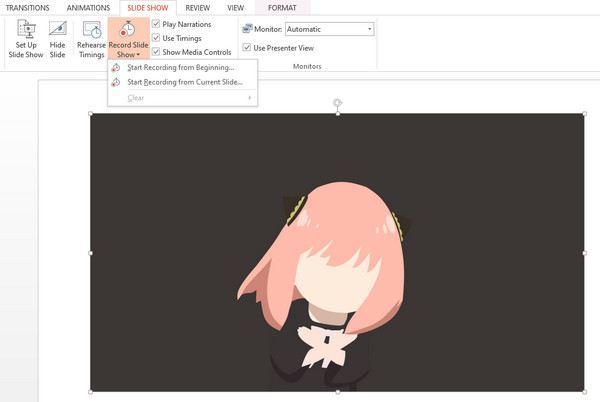
Krok 2.Jeśli chcesz nagrać ekran swojego komputera, kliknij przycisk „Wstaw”, a następnie kliknij przycisk „Nagrywanie ekranu” w końcowej części górnego menu.
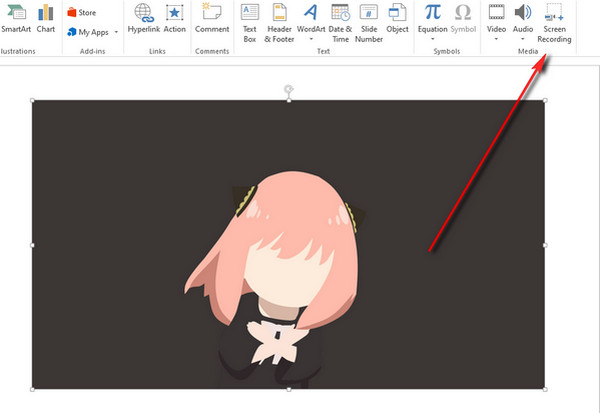
Krok 3.Aby dodać narrację do prezentacji, musisz skonfigurować mikrofon. Przejdź do opcji Mikrofon w menu „Nagrywanie”. W razie potrzeby możesz dostosować suwak głośności. Upewnij się, że wszystkie dźwięki są wyciszone, jeśli nie są wymagane w prezentacji.
Krok 4.Zaznacz pole kursora, jeśli chcesz uwzględnić go w nagraniu. Na koniec kliknij przycisk „Czerwony”, aby nagrać program PowerPoint jako wideo.
Domyślne narzędzie ma wiele przydatnych funkcji do nagrywania PowerPointa jako wideo. Nagrany program PowerPoint można zapisać w różnych formatach wideo. Możesz nawet dostosować jakość, aby uniknąć zbyt dużego pliku, jeśli wybierzesz wyższą jakość. Kolejną zaletą domyślnej funkcji nagrywania firmy Microsoft jest funkcja Recorded Timings and Narrations, która umożliwia automatyczne nagrywanie w razie potrzeby. Możesz wyłączyć tę funkcję w dowolnym momencie w ustawieniach.
Oprócz zapisywania nagranego programu PowerPoint jako wideo, użytkownicy mogą również zapisać nagrane wideo jako pokaz programu PowerPoint. Jeśli chcesz, aby odbiornik otworzył plik na pełnym ekranie w pokazie slajdów zamiast w trybie edycji, wystarczy:
Krok 1.Przejdź do menu Plik i kliknij przycisk „Zapisz”, aby mieć pewność, że ostatnia praca została zapisana. Następnie kliknij ponownie przycisk „Plik” i kliknij przycisk „Zapisz jako”.
Krok 2.Przeglądaj folder, w którym chcesz zapisać plik PowerPoint.
Krok 3.Następnie w polu „Zapisz jako typ” kliknij przycisk „Pokaż PowerPoint (*.ppsx.)”. Na koniec kliknij przycisk „Zapisz”, aby potwierdzić.
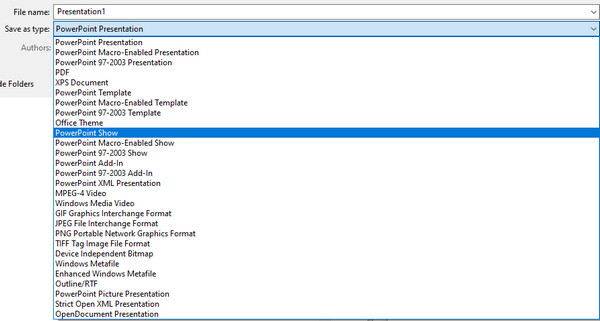
A jeśli znajdziesz wszystkie powyższe sposoby, nie możesz nagrać swojego PowerPointa, istnieje sposób, który uczy Cię, jak znaleźć problem i jak go naprawić Nagrywanie PowerPoint nie działa wydanie.
Często zadawane pytania dotyczące nagrywania programu PowerPoint jako wideo w systemie Windows/Mac
-
Czy są fragmenty prezentacji, które zostaną wykluczone z nagrania?
Tak, niektóre elementy nie zostaną uwzględnione po nagraniu programu PowerPoint jako wideo. Nośniki wstawione w poprzednich wersjach kontrolek PowerPoint, QuickTime, Macros i OLE/ActiveX.
-
Gdzie mogę znaleźć przycisk nagrywania w moim programie PowerPoint 365?
Jeśli nie możesz znaleźć funkcji nagrywania w żadnym miejscu interfejsu, musisz ją włączyć. Przejdź do menu Plik i kliknij przycisk Opcje. Kliknij przycisk Dostosuj wstążkę, a następnie kliknij przycisk Nagrywanie. Następnie kliknij przycisk OK, aby zapisać wszystkie zmiany.
-
Jak nagrywać tylko dźwięk z PowerPoint?
Możesz wstawić dźwięk z komputera lub nagrać nowy, przechodząc do zakładki Wstaw. Znajdź menu Audio, a następnie wybierz preferowane ustawienia. Możesz też uzyskać więcej szczegółów na: nagrywaj i dodawaj dźwięk do programu PowerPoint tutaj.
Wniosek
Teraz, gdy wiesz już więcej o nagrywaniu programu PowerPoint jako wideo, możesz to zrobić również za pomocą kamery internetowej. Chociaż istnieje domyślny sposób nagrywania programu PowerPoint jako wideo, nadal brakuje w nim innych podstawowych funkcji, takich jak efekty rysowania i dostosowywane skróty klawiszowe, takie jak AnyRec Screen Recorder. Co więcej, może również pomóc w nagrywaniu bardziej profesjonalnych filmów z dźwiękiem. Możesz bezpłatnie pobrać oprogramowanie i wypróbować jego funkcje już dziś!
Bezpieczne pobieranie
Bezpieczne pobieranie
 Dodaj i nagrywaj dźwięk w programie PowerPoint
Dodaj i nagrywaj dźwięk w programie PowerPoint 